
核心提示:在浏览网页中我们常常会需要截图操作,今天小编就为大家介绍一下2345王牌浏览器截图方法,让你快速保存各种图片。
在浏览网页中我们常常会需要截图操作,今天小编就为大家介绍一下2345王牌浏览器截图方法,让你快速保存各种图片。
点击截图的下拉三角按钮,会弹出截图的功能菜单。
• 指定区域截图:直接截取当前显示屏幕的图片。
• 指定区域截图(隐藏浏览器窗口):开始截图时会将浏览器窗口隐藏后再开始截图。
• 保存完整网页为图片:将当前的网页保存为一张完整的图片。
• 打开windows画图工具:点击即可打开系统自带的画图工具。
• 打开图片文件夹:打开截图自动保存的图片文件夹
• 设置:打开2345截图设置对话框
• 如何使用截图:打开截图使用帮助页面
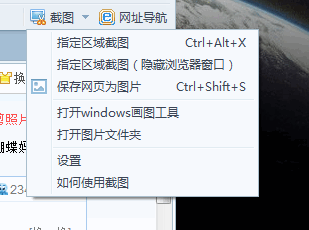
特别提示:
1、开始截图:
点击"截图"按钮或者使用快捷键Ctrl+Alt+X开始截图,随着你鼠标的移动,会在截图示意框显示鼠标当前位置的信息
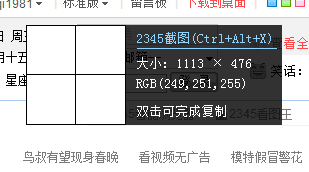
2.范围选取:
找到你想要开始截图的点,按下鼠标左键不放,拖拽鼠标,会出现一个矩形区域。 你可以根据自己的需要选择截图区域。
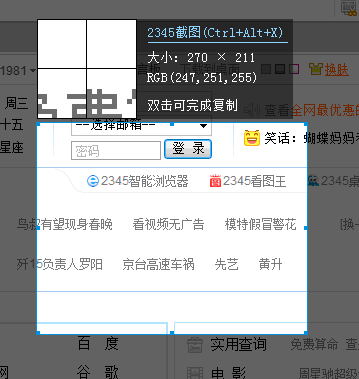
3.截图处理:
选择好截图区域后,放开鼠标左键,就完成本次截图了。 如果对截图满意的话,可以直接点击“保存”图片,或者是“复制到剪贴板”复制刚刚的截图。 如果对截图不满意,可以点击“取消”或者按下ESC键重新截图。
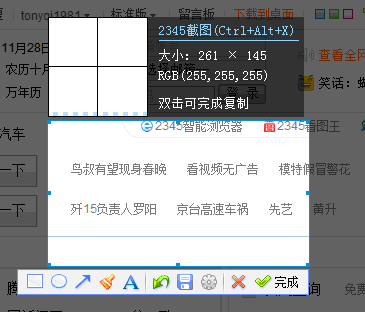
4.取消截图:
当出现截图的十字光标后,可以按下鼠标右键或者ESC键,就可以取消本次截图了。
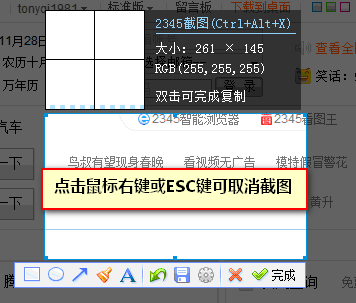

2345王牌浏览器新增加一项强大而又使用的功能:视频小窗播放。 今天就为大家带来2345智能浏览器实用攻略第一弹——视频小窗播放功能。

咦?突然发现菜单栏不见了,如下图所示。不用着急,教你快速找回。

在当前页面打开另一个页面,可是浏览器仍旧停留在当前页面(如图一所示),这是什么原因呢?

本教程为大家介绍一下2345浏览器下载安装和卸载方法,下面一起来看看具体操作。

在上网浏览时不同的人有着不同的习惯,本文为大家介绍一下在2345王牌浏览器中多标签与多窗口设置方法。

2345王牌浏览器新增加一项强大而又使用的功能:视频小窗播放。 今天就为大家带来2345智能浏览器实用攻略第一弹——视频小窗播放功能。

咦?突然发现菜单栏不见了,如下图所示。不用着急,教你快速找回。

在当前页面打开另一个页面,可是浏览器仍旧停留在当前页面(如图一所示),这是什么原因呢?

本教程为大家介绍一下2345浏览器下载安装和卸载方法,下面一起来看看具体操作。

在上网浏览时不同的人有着不同的习惯,本文为大家介绍一下在2345王牌浏览器中多标签与多窗口设置方法。